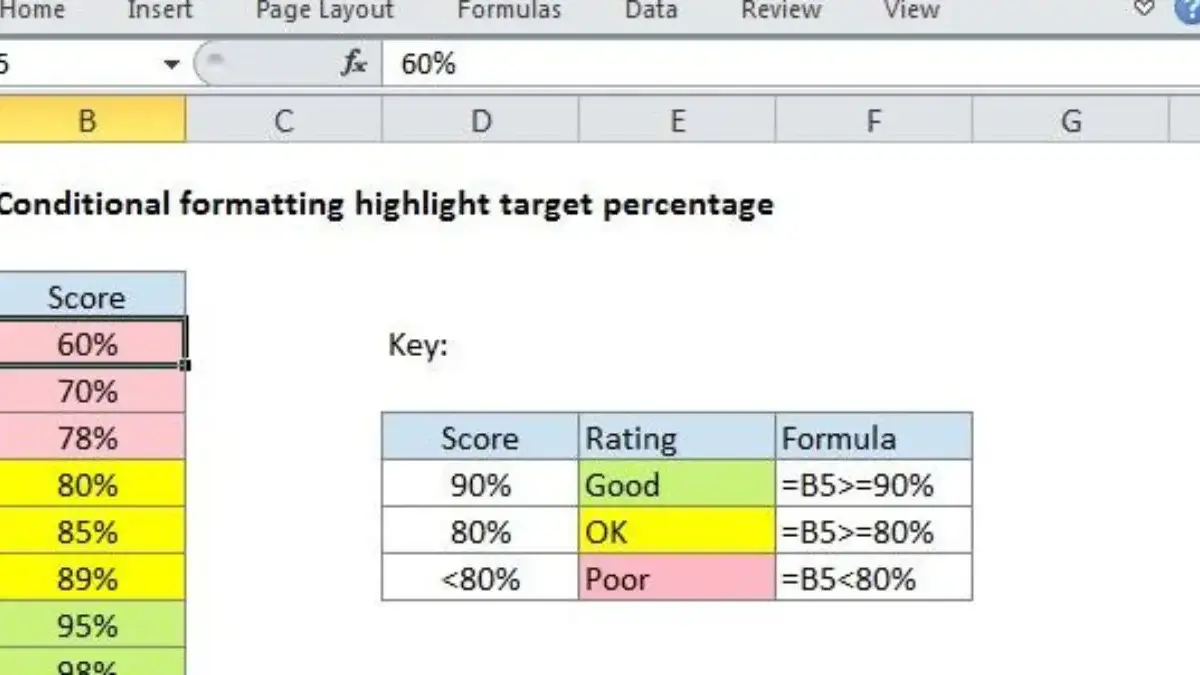CIREBON, RAKCER.ID – Conditional Formatting adalah sebuah fitur di Microsoft Excel yang memungkinkan Anda mengubah tampilan sel berdasarkan kondisi atau aturan tertentu.
Misalnya, Anda dapat membuat angka yang lebih besar dari 100 menjadi berwarna merah, atau menandai tanggal yang sudah lewat dengan latar belakang abu-abu.
Dengan begitu, data yang semula terlihat biasa saja akan menjadi lebih hidup dan mudah untuk dianalisis secara visual.
Baca Juga:Cara Membuat Simulasi Kredit di Excel untuk Pemula Cara Membuat Laporan Proyek dengan Excel, Pemula Bisa Coba!
Manfaat utama dari Conditional Formatting adalah membantu Anda dengan cepat mengenali pola, tren, dan outlier dalam data.
Ini sangat berguna jika Anda bekerja dengan data yang besar dan kompleks, seperti laporan keuangan, data penjualan, atau inventaris barang.
Alih-alih membuang waktu untuk membaca setiap angka dan membandingkannya satu per satu, Anda cukup melihat warna, ikon, atau format lain yang sudah diatur untuk mendapatkan gambaran umum secara instan.
Selain meningkatkan produktivitas, Conditional Formatting juga membantu mengurangi kesalahan manusia.
Dengan aturan yang sudah jelas, risiko melewatkan data penting atau salah membaca informasi akan berkurang drastis.
Anda pun bisa lebih fokus pada analisis dan pengambilan keputusan yang strategis.
Cara Menggunakan Conditional Formatting di Excel untuk Pemula
1. Pilih Sel atau Range Data
Tentukan sel atau area data yang ingin Anda format secara bersyarat.
2. Buka Menu Conditional Formatting
Baca Juga:Cara Menggunakan Fungsi PMT di Excel untuk Simulasi Pinjaman Cara Membuat Rumus IF untuk Menghitung Gaji Karyawan Berdasarkan Jam Kerja dengan Mudah
Di tab Home, klik tombol Conditional Formatting yang ada di grup Styles.
3. Pilih Jenis Aturan
Anda bisa memilih berbagai jenis aturan seperti:
- Highlight Cells Rules (Misalnya, lebih besar dari, kurang dari, antara, dll)
- Top/Bottom Rules (Misalnya, 10 nilai teratas, 10 nilai terbawah)
- Data Bars (Menampilkan bar visual sesuai nilai)
- Color Scales (Gradasi warna berdasarkan nilai)
- Icon Sets (Ikon yang menunjukkan status atau kategori)
4. Atur Kondisi dan Format
Masukkan nilai atau kondisi yang diinginkan, lalu pilih format (warna font, warna latar, ikon, dll).
5. Klik OK
Setelah selesai, Excel akan otomatis menerapkan format sesuai aturan yang Anda buat. (*)